ps制作缝合伤疤效果
2022-12-25 23:55:26
来源/作者: /
己有:78人学习过
3、单击图层面板下方的“新建图层”按钮新建一个图层1,如下图鼠标指示的位置:
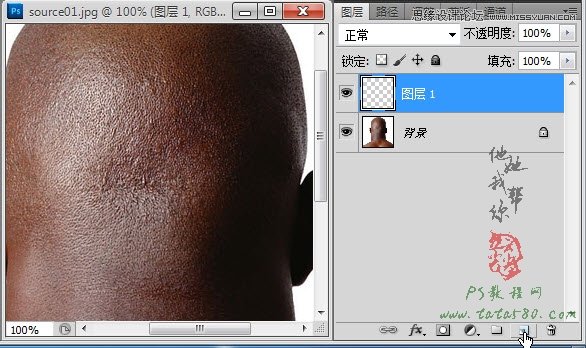
4、单击选择常用工具栏上的“套索工具”,如下图所示:
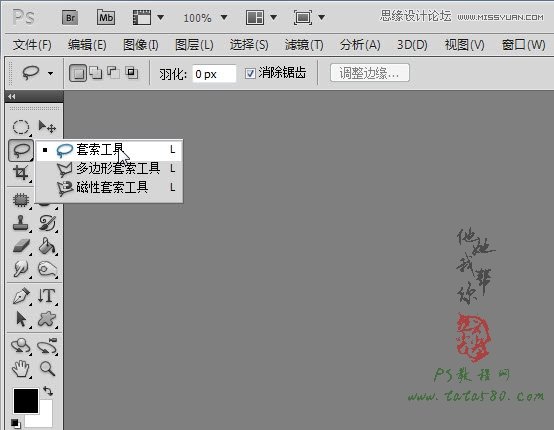
5、利用套索工具在人物的后脑的左上方适当的位置按住鼠标左键,然后向右下角拖动拉出一条斜线,尽量保持直线,如下图所示:
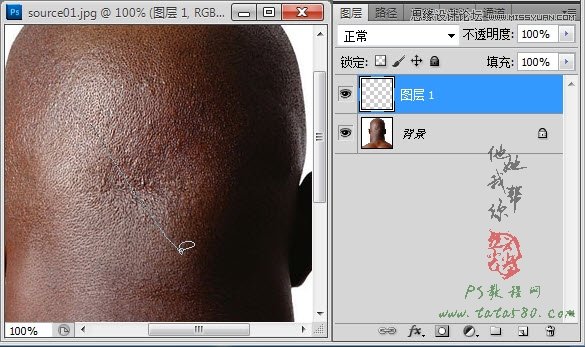
6、放开鼠标左键后就会生成一条接近于斜线的细小选区,效果如下图所示:
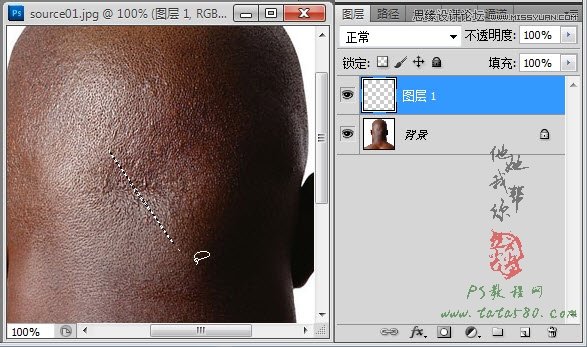
7、单击选择菜单“编辑->填充”,在弹出的填充窗口中设置使用“黑色”,如下图所示:
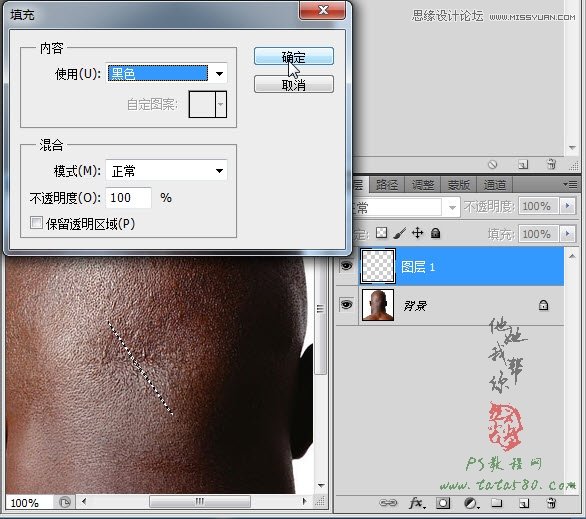
标签(TAG) 效果教程 伤疤效果 tataplay尖尖 Photoshop 合成 教程
上一篇:ps设计出梦幻炫彩极速跑车场景
下一篇:PS照片处理镜头纪实画面效果图片




























